विज्ञापन
एवरनोट में कुछ बेहद मजबूत विशेषताएं हैं जो इसे बनाती हैं कार्यस्थल के लिए बहुत अच्छा है 7 चतुर एवरनोट सुविधाएँ आपके वर्कफ़्लो को कारगर बनाने के लिएहम आपको सबसे अच्छी उत्पादकता विशेषताओं को दिखाएंगे जिन्हें आप कभी नहीं जानते थे कि वे एवरनोट में छिपे हुए हैं। अधिक पढ़ें और कई मायनों में यह एक बनाता है Microsoft के OneNote को बेहतर प्लेटफ़ॉर्म 5 कारण क्यों एवरनोट अभी भी वनोट से बेहतर हैOneNote को बहुत प्रशंसा मिल रही है। लेकिन कई क्षेत्रों में, एवरनोट अभी भी OneNote को हराता है। सवाल यह है कि क्या एवरनोट के लाभ आपको रहने के लिए मनाने के लिए पर्याप्त हैं। चलो पता करते हैं। अधिक पढ़ें . लेकिन अगर आप खुद को एवरनोट की कई विशेषताओं से अभिभूत पाते हैं, Google Keep एक अधिक सरल विकल्प है.
1. एक सरलीकृत इंटरफ़ेस
Google Keep आपके वर्कफ़्लो को सरल बनाता है 4 Google बेहतर नोट्स, सूचियों और करने के लिए टिप्स और ट्रिक्स रखें अधिक पढ़ें , और पृष्ठ के शीर्ष पर आपको जो कुछ भी सामने और केंद्र की आवश्यकता है - नए नोट्स और खोज बार बनाने के लिए उपकरण। बाईं ओर स्थित मेनू लेबल, रिमाइंडर, आपके संग्रह, हटाए गए नोट्स और सेटिंग्स तक पहुंचना आसान बनाता है।
अपने नोट्स को नोटबुक्स में विभाजित करने के बजाय, Google Keep में संगठन केवल दो पर आ जाता है सरल चीजें: लेबल (टैग) और रंग, जो वास्तव में मायने रखता है उसके लिए रास्ता साफ करना - जो विचार आप चाहते हैं कब्जा।
2. त्वरित और आसान नोट लेना
Google Keep में नोट लेना है प्लेटफार्मों के पार सुव्यवस्थित 10 उपयोगी Google क्रोम और फ़ायरफ़ॉक्स के लिए एक्सटेंशन रखेंये क्रोम और फ़ायरफ़ॉक्स एक्सटेंशन Google Keep को और बेहतर बनाते हैं। अपने नोट्स तक तेज़ पहुँच प्राप्त करें और जानकारी को तेज़ी से सहेजें। नोटबंदी आसान कभी नहीं रही। अधिक पढ़ें , जहाँ आप विभिन्न प्रकार के नोट बना सकते हैं। टेक्स्ट नोट्स और सूचियों को नीचे लाने के अलावा, आप Google Keep में छवियां या स्क्रिबल्स जोड़ सकते हैं, जिससे डिजिटल क्रिएटिव जर्नल या नोटबुक बनाने के इच्छुक किसी भी व्यक्ति के लिए यह एक बढ़िया विकल्प बन सकता है।
उसके साथ Google Chrome का विस्तार रखें, आप वेब पेजों को भी उसी तरह से सहेज सकते हैं, जिस तरह से आप एवरनोट वेब क्लिपर एवरनोट का नया वेब क्लिपर परम कंटेंट सेविंग टूल हैएवरनोट का वेब क्लिपर नया नहीं है। लेकिन अगर आपने सुना नहीं है, या शायद अतीत में एवरनोट क्लिपर पसंद नहीं किया था, तो इसे फिर से देखने का सही समय है। अधिक पढ़ें .
वास्तव में अपने मोबाइल अनुभव में उत्कृष्टता रखें। यदि आप सक्षम करते हैं तो अपने फ़ोन में Google नोट पर नए नोट जोड़ना एक कड़ी चोट है Google Keep के विजेट iOS या Android पर। Google Keep को iOS और Android दोनों पर टैप और होल्ड करना समान विकल्पों के साथ एक संदर्भ मेनू को खींचता है।
अपने ब्राउज़र (टेक्स्ट, चेकलिस्ट, फ़ोटो और डूडल) में आपके द्वारा बनाए जा सकने वाले समान नोट्स बनाने के अलावा, आप अपने फ़ोन कैमरे या एक के रूप में एक नया नोट भी बना सकते हैं आवाज की रिकॉर्डिंग क्यों आपको वॉयस नोट्स के लिए Google Keep का उपयोग करना चाहिएज्यादातर नोट लेने वाले ऐप नोट को डिक्टेट करने के तरीके के रूप में वॉयस मेमो का समर्थन करते हैं, लेकिन एक अच्छा कारण है कि आपको Google Keep का उपयोग करना पसंद करना चाहिए। अधिक पढ़ें यह तुरंत एक देशी भाषण-से-पाठ उपकरण के साथ प्रसारित होता है, जो कि केवल संक्षिप्त नोट्स के साथ काम करता है।
एक और बहुत अच्छा Google Keep सुविधा पाठ का स्क्रीनशॉट अपलोड करने की क्षमता है और Keep इसे एक संपादन योग्य नोट में परिवर्तित कर सकता है।
एंड्रॉइड उपयोगकर्ताओं के पास एक का उपयोग करने का विकल्प भी है थर्ड पार्टी ऐप लॉन्चर अपने Android फ़ोन पर एप्लिकेशन खोजने और लॉन्च करने के लिए शीर्ष 5 तरीकेइन टूल से अपने ऐप्स को जल्दी और आसानी से खोजें। अधिक पढ़ें यह इशारों को शामिल करता है कि आप ऐप्स कैसे खोलते हैं। स्वाइपअप यूटिलिटी, उदाहरण के लिए, एक मुफ्त विकल्प है जो आपको होम बटन को दबाकर और रख कर Google Keep लॉन्च करने की अनुमति देता है।
3. आप जो भी खोज रहे हैं, उसे पाएं
खोज बार में क्लिक करना आपको एक ऐसे पृष्ठ पर ले जाता है जहाँ आप अपने नोट्स को कीवर्ड, रंग, या यहां तक कि नोट प्रकार (छवि, लिंक, सूची, अनुस्मारक, ऑडियो, आदि) से फ़िल्टर करते हैं।
जब आप Google Keep का उपयोग करते हैं, तो आप पाएंगे कि यह नोटों के प्रकारों की भी पहचान करता है। यदि आपके पास एक किराने की सूची है, तो आपको किराने का सामान या भोजन को फ़िल्टर करने के लिए विकल्प मिलेंगे। यदि आपके नोट्स में पुस्तक के शीर्षक शामिल हैं, तो आपको पुस्तकों को फ़िल्टर करने का विकल्प मिलेगा। जिन अन्य वस्तुओं की पहचान की गई है, उनमें संगीत या यात्रा से जुड़े लोग शामिल हैं।
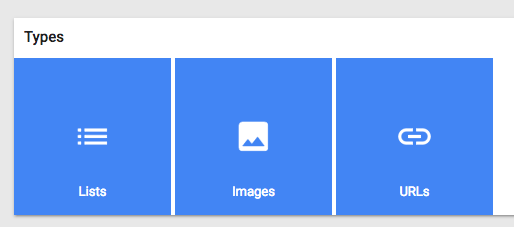
यदि आप लेबलिंग के बारे में अनभिज्ञ हैं, तो यह आपके नोटों को खोजने का एक आसान तरीका भी साबित होगा।
Google Keep में लेबल जोड़ने के दो तरीके हैं।
एक नोट खोलें के साथ, क्लिक करें अधिक बटन और चयन करें लेबल जोड़ें इसमें टाइप करना है। या आप अपने नोट के शरीर में लेबल को हैशटैग के रूप में स्वचालित रूप से लेबल करने के लिए टाइप कर सकते हैं। दूसरी विधि वास्तव में बेहतर है क्योंकि यह आपको कुछ परिष्कृत खोज विकल्पों की पुष्टि करती है।
जब आप केवल लेबल पर क्लिक करके या खोजकर विशिष्ट श्रेणियों को फ़िल्टर कर सकते हैं, तो मान लें कि आप लेबल वाले सभी नोटों को खोजना चाहते हैं जिसमें MakeUseOf शब्द शामिल है। यदि आप अपने लेबल के रूप में # कार्य का उपयोग करते हैं, तो आपके खोज परिणामों में केवल उन लेबल वाले कार्य शामिल होंगे जिनमें आपकी खोज शामिल है अवधि। यदि आप हैशटैग का उपयोग नहीं करते हैं, तो पाठ के मुख्य भाग में "कार्य" शब्द शामिल करने वाले कोई भी नोट आपके परिणामों में भी दिखाई दे सकते हैं।
4. सादगी = रचनात्मकता
Google Keep की सादगी भी खुद को उधार देती है लचीलापन और रचनात्मकता Google क्रिएटिव का उपयोग करने के 10 क्रिएटिव तरीके हर दिनGoogle Keep एक सरल नोट लेने वाला ऐप है। लेकिन इसकी सादगी इसकी उपयोगिता छिपाती है। Google Keep का उपयोग जीवन में छोटी रोजमर्रा की चीजों के लिए करने के लिए यहां दस सुझाव और विचार दिए गए हैं। अधिक पढ़ें . क्योंकि यह बहुत सरल है, आप अपनी आवश्यकताओं के अनुरूप सेवा को ढाल सकते हैं। अपने सरलतम रूप में, Google Keep को सरल टू-डू सूचियों में परिवर्तित किया जा सकता है। आप जो भी कर रहे हैं उसका रनिंग लॉग रखने के लिए प्रति दिन या प्रति सप्ताह एक चेकलिस्ट बनाएं।
या आप एक दृश्य बाल्टी सूची बनाने के लिए Google Keep का उपयोग कर सकते हैं, इसे डिजिटल स्केचबुक के रूप में उपयोग कर सकते हैं, इसे फ्लैश कार्ड में बदल सकते हैं, या किराने की खरीदारी और भोजन योजना के लिए इसका उपयोग कर सकते हैं।
5. नेत्रहीन-उन्मुख रचनाकारों के लिए महान
ऊपर दिए गए कई उदाहरण अत्यंत दृश्य हैं। रंग कोडिंग के साथ युग्मित छवियों या विज़ुअल्स का उपयोग, Google को किसी ऐसे व्यक्ति के लिए एक आदर्श विकल्प बनाता है जो नेत्रहीन उन्मुख है।

Google Keep नोट्स को आठ रंगों में से एक का उपयोग करके रंगीन कोडित किया जा सकता है। एक बार जब आप एक विशिष्ट रंग कोडिंग सिस्टम सेट करते हैं, तो आप बता सकते हैं कि एक नज़र में कौन से नोट किस श्रेणी के हैं।
इस रंग कोडिंग सिस्टम को एक एनालॉग सिस्टम जैसे कि ए में भी ले जाया जा सकता है बुलेट पत्रिका बुलेट जर्नल के रूप में एवरनोट का उपयोग कैसे करेंकैलेंडर और टू-डू ऐप्स का उपयोग करने के कई तरीके हैं। एवरनोट को ही ले लीजिए, एक जर्नलिंग सिस्टम जिसे बुलेट जर्नल कहा जाता है, और जो भी कोडिंग अनुभव नहीं है, अपने लिए पूरी तरह से अनुरूप संगठन प्रणाली बनाने के लिए। अधिक पढ़ें या प्लानर, आपके डिजिटल नोट्स और आपके भौतिक नोटबुक के बीच सीधा लिंक बनाता है।
6. Google एकीकरण
सभी के पास एक Google खाता है, लेकिन हर किसी के पास एक एवरनोट खाता नहीं है। इससे यह बहुत आसान हो जाता है नोटों पर सहयोग करें सरल प्रोजेक्ट प्रबंधन के लिए Google Keep का उपयोग कैसे करेंक्या आप एक बुनियादी, सहज ज्ञान युक्त और क्रॉस-प्लेटफ़ॉर्म प्रोजेक्ट प्रबंधन उपकरण की तलाश कर रहे हैं? हम आपको बताते हैं कि Google Keep को सरल प्रोजेक्ट के लिए कैसे उपयोग किया जाए। अधिक पढ़ें बस किसी के बारे में। आप जिस किसी के साथ भी नोट साझा करते हैं, वह टेक्स्ट, सूचियों, चित्रों, चित्रों और ऑडियो रिकॉर्डिंग को संपादित कर सकता है।
Google Keep Google डॉक्स के साथ भी अच्छी तरह से एकीकृत है। यदि आपको अधिक मजबूत संपादन या सहयोगी सुविधाओं की आवश्यकता है, या यदि आपको अधिक व्यापक पाठ स्वरूपण की आवश्यकता है, तो आप Google डॉक्स को Google निर्यात नोट कर सकते हैं। और Google डॉक्स में रहते हुए, पर जाएँ उपकरण > रखनानोटपैड और दस्तावेज़ के बगल में आपके कीप नोट दिखाई देंगे, और आप Google Keep नोट्स और Google डॉक्स के बीच एक सीधा लिंक बना सकते हैं। फीचर को एक्शन में देखने के लिए, नीचे दिए गए वीडियो को देखें।
Google डॉक्स के साथ अच्छी तरह से काम करने के अलावा, Google कैलेंडर के साथ भी समेकित रूप से एकीकृत रहें। यदि आप Google Keep नोट में अनुस्मारक जोड़ते हैं, तो वह आइटम Google कैलेंडर में भी दिखाई देगा।
7. एक अनुप्रयोग सभी उन्हें नियम के लिए
Google Keep आपको सब कुछ एक स्थान पर रखने की अनुमति देता है। जब तक आप धार्मिक रूप से लेबल और रंग कोडिंग का उपयोग नहीं करते हैं, तब तक यह थोड़ा अस्पष्ट हो सकता है। लेकिन अगर आप ध्यान रखें कि Google Keep व्यवस्थित है या नहीं, यह लेबल के साथ है, या नोट्स को संग्रहित करके, जिसकी आपको अब आवश्यकता नहीं है, आपको नोटबंदी, मंथन, ऑडियो और फोटो नोट्स, बुकमार्क करने, और यहां तक कि आपके टू-डू या खरीदारी सूचियों के लिए ऐप का उपयोग कर सकते हैं।

Google Keep के चेकलिस्ट को रिमाइंडर्स सुविधा के साथ जोड़ा गया है, जो किसी भी टू-डू सूची में बहुत आवश्यक उत्पादकता का स्तर लाता है। आप वास्तव में ऐप को खोले बिना अपने चेकलिस्ट के शीर्ष पर आइटम की जांच कर सकते हैं, और चेक किए गए आइटम स्वचालित रूप से सूची के नीचे धकेल दिए जाते हैं।
जबकि एवरनोट में समान विशेषताएं हैं, यदि आप Google Keep की सरलता और इसकी दृश्य विशेषताओं से आकर्षित होते हैं, तो इसकी उत्पादकता विशेषताएं निश्चित रूप से आपको रहने के लिए प्रोत्साहित करेंगी।
क्या कमी है?
इसमें कुछ कमियां हैं Google Keep का उपयोग करना Google की शक्ति को Google डॉक्स पर एक क्लिक के साथ लाएंGoogle डॉक्स में इस नवीनतम सुविधा के साथ, अब आप एक क्लिक के साथ अपने दस्तावेज़ों में Google Keep नोट्स को शामिल कर सकते हैं। अधिक पढ़ें , खासकर यदि आप एक अलग नोट लेने की प्रणाली से पलायन कर रहे हैं। उनमें से मुख्य यह तथ्य है कि आप अपने नोट्स आयात नहीं कर सकते। उस ने कहा, आप इसे एक साफ स्लेट के साथ शुरू करने के अवसर के रूप में देख सकते हैं।
Google की ओर से एक और विषम विकल्प आपके नोट्स को किसी विशेष मापदंड द्वारा सॉर्ट करने में असमर्थता है, लेकिन आप खींच सकते हैं और उन्हें पुनर्व्यवस्थित करने के लिए नोट्स ड्रॉप करें, और आप निश्चित रूप से खोज फ़ंक्शन का उपयोग नीचे की ओर ड्रिल करने और उस नोट को खोजने में कर सकते हैं जिसे आप देख रहे हैं के लिये।
Google Keep से आप क्या समझते हैं? क्या आपको लगता है कि यह एक सभ्य एवरनोट विकल्प के रूप में काम कर सकता है? आपका पसंदीदा डिजिटल नोट लेने वाला ऐप क्या है?
नैन्सी वाशिंगटन डीसी में रहने वाले एक लेखक और संपादक हैं। वह पहले नेक्स्ट वेब पर मध्य पूर्व की संपादक थीं और वर्तमान में संचार और सोशल मीडिया आउटरीच पर डीसी-आधारित थिंक टैंक में काम करती हैं।


